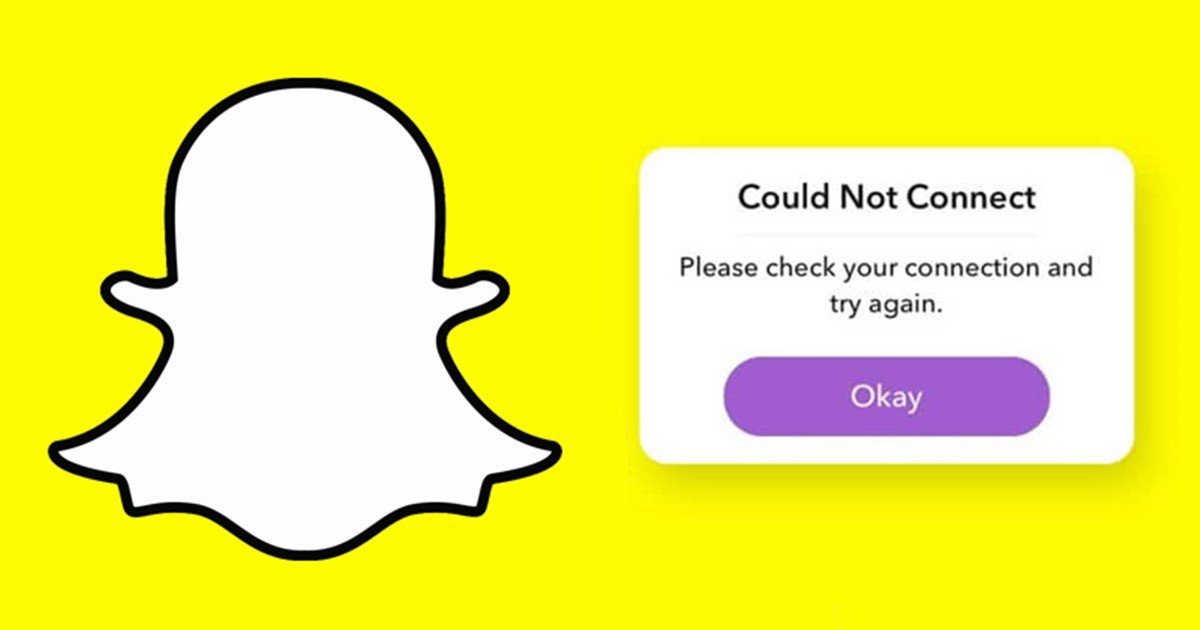
Mặc dù Snapchat là một ứng dụng tuyệt vời để giải trí với bạn bè, nhưng nó có một số lỗi và trục trặc khiến người dùng không thể sử dụng. Ứng dụng Snapchat dành cho Android và iOS thường gặp lỗi khi chụp ảnh nhanh hoặc chơi trò chơi.
Gần đây, một số người dùng Android đã báo cáo nhận được thông báo lỗi Không thể kết nối trong khi đăng nhập. Không rõ lý do thực sự đằng sau lỗi này, nhưng nếu bạn đang gặp phải lỗi này, đừng hoảng sợ vì bạn có thể nhanh chóng sửa chữa nó. Thông báo lỗi cũng xuất hiện khi tạo tài khoản Snapchat mới.
Cũng nên đọc: Cách chơi trò chơi trên Snapchat
6 cách tốt nhất để khắc phục lỗi không thể kết nối trên Snapchat
Lời nhắc Không thể kết nối trên Snapchat thường do sự cố kết nối internet hoặc máy chủ ngừng hoạt động. Trên thiết bị Android của mình, bạn có thể thực hiện các phương pháp đơn giản này để khắc phục thông báo lỗi ngay lập tức. Dưới đây là cách giải quyết lỗi Không thể kết nối Snapchat.
1) Buộc đóng và mở lại Snapchat
Nếu ứng dụng đang gặp bất kỳ sự cố tạm thời nào, bạn cần để buộc đóng và mở lại. Không chỉ’Không thể kết nối’, buộc dừng hoặc buộc đóng có thể khắc phục hầu hết mọi sự cố tạm thời với ứng dụng Snapchat.
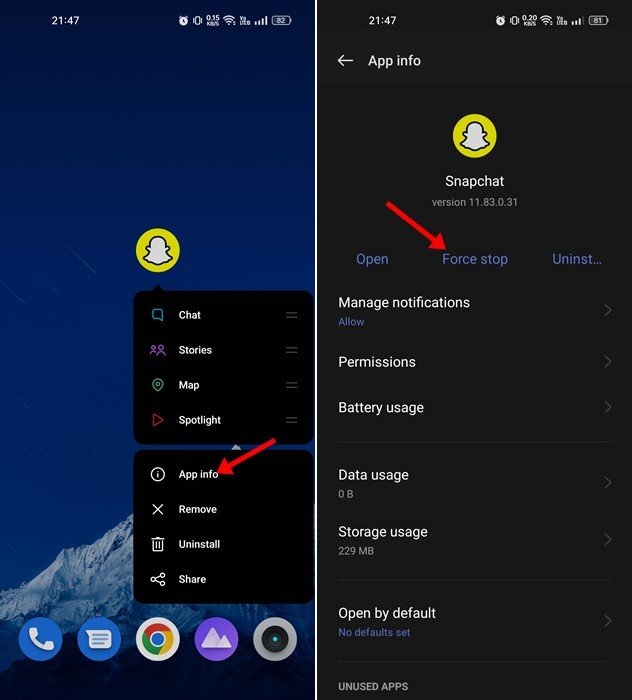
Để buộc dừng Snapchat, hãy nhấn và giữ biểu tượng Snapchat trên màn hình chính và nhấn vào Thông tin ứng dụng . Thao tác này sẽ mở trang Thông tin ứng dụng. Trên trang Thông tin ứng dụng, hãy nhấn vào nút Buộc dừng .
Thao tác này sẽ buộc dừng ứng dụng và sẽ chấm dứt tất cả các quy trình nền được liên kết với ứng dụng. Sau khi hoàn tất, hãy mở lại ứng dụng Snapchat; bạn sẽ không còn thấy thông báo lỗi’Không thể kết nối’.
2) Kiểm tra xem Snapchat có bị lỗi không
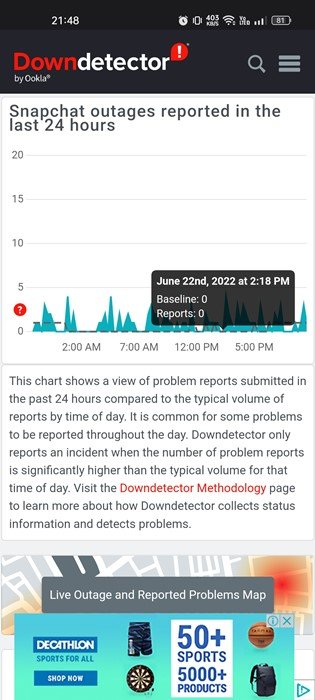
Như đã đề cập ở trên, thông báo lỗi Không thể kết nối thường được liên kết với Internet. Nếu internet của bạn không hoạt động, bạn sẽ nhận được thông báo lỗi này. Tương tự, nếu máy chủ của Snapchat gặp sự cố, ứng dụng sẽ không kết nối được và hiển thị cho bạn thông báo lỗi Không thể kết nối.
Do đó, trước khi thử các phương pháp tiếp theo, hãy kiểm tra xem máy chủ của Snapchat có đang hoạt động hay không. Để kiểm tra Snapchat ngừng hoạt động, bạn cần sử dụng Công cụ dò tìm lỗi hoặc các trang web tương tự khác .
Nếu Snapchat ngừng hoạt động trên toàn thế giới, bạn phải đợi cho đến khi dịch vụ được khôi phục. Trong khi đó, bạn có thể sử dụng các ứng dụng nhắn tin tức thì khác để kết nối với bạn bè và các thành viên trong gia đình.
3) Cập nhật ứng dụng Snapchat
Nếu không có sự cố Snapchat và bạn vẫn nhận được thông báo lỗi’Không thể kết nối’khi đăng nhập vào ứng dụng, bạn cần cập nhật ứng dụng Snapchat từ Cửa hàng Google Play.
Các ứng dụng lỗi thời thường đưa ra thông báo lỗi và dẫn đến ứng dụng sự cố hoặc sự cố lag. Thông báo lỗi có thể xuất hiện do phiên bản ứng dụng Snapchat đã lỗi thời. Vì vậy, hãy cập nhật ứng dụng Snapchat từ Cửa hàng Google Play.
4) Gỡ cài đặt Bản sửa đổi Snapchat và các ứng dụng trái phép khác
Nhiều bản mod Snapchat có sẵn cho Android cung cấp cho bạn với nhiều tính năng và tùy chọn hơn. Và nếu bạn đang sử dụng các ứng dụng đó, bạn đang tự gặp phải sự cố.
Nếu tài khoản Snapchat của bạn được liên kết với các ứng dụng được sửa đổi hoặc trái phép, bạn sẽ gặp phải lỗi’Không thể kết nối’. Việc sử dụng Snapchat Mods cũng có thể dẫn đến việc cấm tài khoản. Do đó, nếu bạn đang sử dụng bất kỳ ứng dụng và plugin trái phép nào, hãy gỡ cài đặt chúng và thử đăng nhập lại.
5) Tắt Cài đặt VPN/Proxy
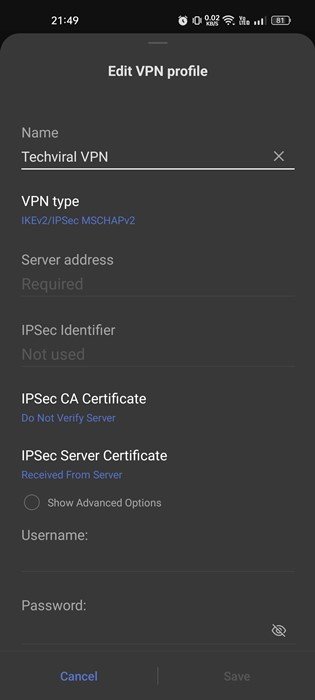
Nếu bạn đang sử dụng ứng dụng VPN hoặc cài đặt proxy tùy chỉnh trên thiết bị Android của bạn, bạn sẽ gặp phải sự cố khi sử dụng Snapchat. Ngay cả khi bạn có thể đăng nhập bằng tài khoản Snapchat của mình, bạn sẽ gặp phải sự cố kết nối khi sử dụng tính năng của ứng dụng.
VPN hoặc Proxy thay đổi Địa chỉ IP của bạn, buộc ứng dụng Snapchat phải kết nối với máy chủ ở một vị trí khác. Và khi ứng dụng không kết nối được với máy chủ, nó sẽ hiển thị cho bạn các lỗi như không thể kết nối. Do đó, bạn nên tắt cài đặt VPN hoặc Proxy trước khi đăng nhập vào tài khoản Snapchat.
6) Xóa bộ nhớ cache của ứng dụng Snapchat
Tệp bộ đệm lỗi thời hoặc bị hỏng thường dẫn đến các vấn đề kết nối. Và, nếu bạn vẫn nhận được thông báo lỗi Không thể kết nối, thì rất có thể tệp bộ nhớ cache của ứng dụng đã bị hỏng. Để giải quyết các sự cố liên quan đến bộ đệm, bạn cần xóa tệp bộ đệm của ứng dụng Snapchat.
1. Đầu tiên, hãy mở ứng dụng Snapchat trên thiết bị Android của bạn. Tiếp theo, nhấn vào ảnh hồ sơ của bạn ở góc trên cùng bên trái.
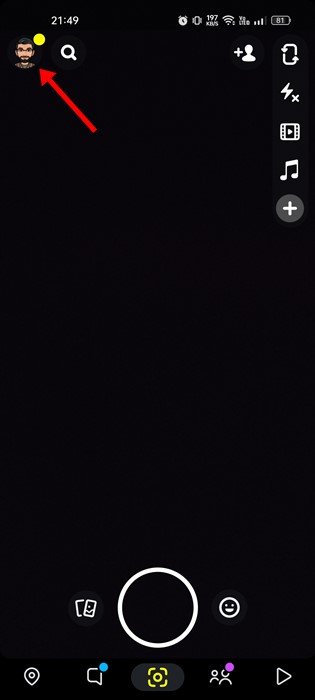
2. Trên trang Cài đặt cấu hình, chạm vào biểu tượng bánh răng cài đặt ở góc trên cùng bên phải.
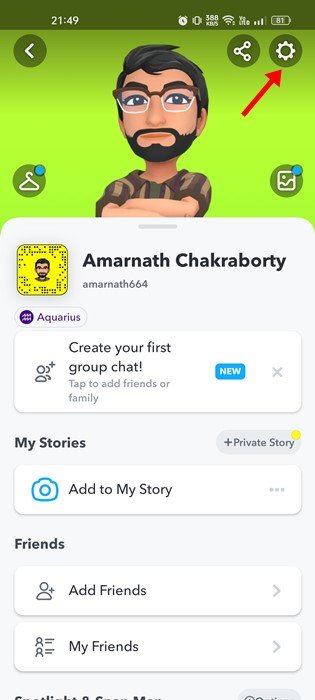
3. Tiếp theo, trên trang Cài đặt, cuộn xuống và nhấn vào Xóa bộ nhớ cache .
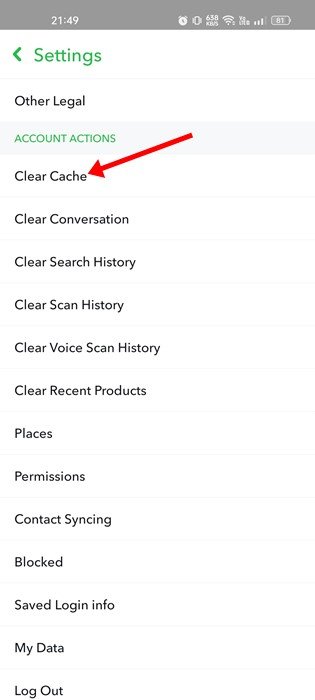
4. Trên lời nhắc Xác nhận, nhấn vào nút Tiếp tục .
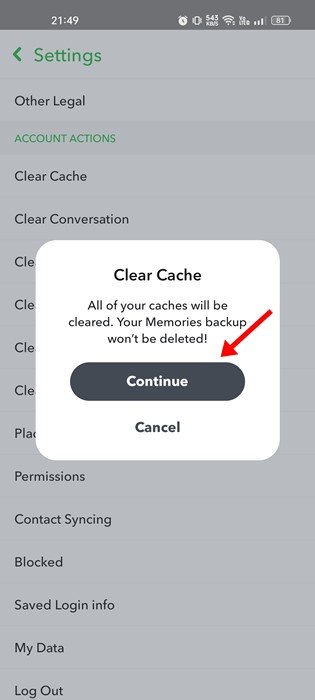
Vậy là xong! Đây là cách bạn có thể xóa tệp Cache của Snapchat để giải quyết thông báo lỗi Không thể kết nối trên Android.
Ngoài ra, hãy đọc: Cách sử dụng Snapchat trên PC
Vì vậy, đây là một số cách tốt nhất để khắc phục thông báo Lỗi không thể kết nối trên Snapchat. Nếu vẫn gặp sự cố, bạn cần tìm kiếm sự trợ giúp của nhóm hỗ trợ Snapchat. Nếu bạn biết bất kỳ cách nào khác để giải quyết lỗi Snapchat, hãy cho chúng tôi biết trong phần nhận xét.


